So wenden Sie die Parsen auf Namen in Microsoft Excel an
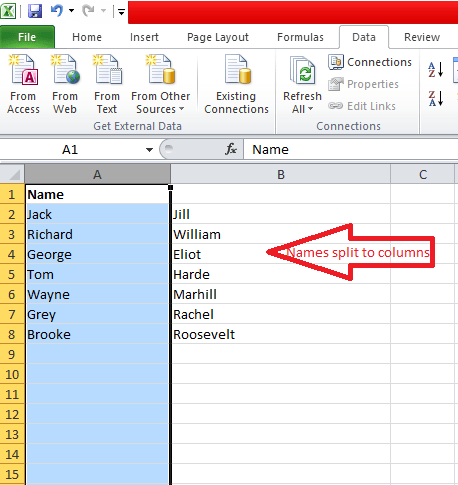
- 3738
- 1063
- Susanne Stoutjesdijk
Excel ist die am weitesten verbreitete Form der Tabelle und diese Funktion unterscheidet sich von anderen Microsoft Office -Tools. Alle numerischen Daten können leicht eingegeben, berechnet, analysiert, gespeichert und in einem solchen Programm abgerufen werden. Während die gesamten Daten in einem Netzformat von Zeilen und Säulen gespeichert sind, gibt es eine Vielzahl von Operationen auf ihnen. Ein solches Merkmal ist das Parsen von Namen in Excel. Ich frage mich, was es bedeutet? Lass mich dir sagen. Nehmen wir an, dass die Struktur eines Namens aus First, Middle und Nachname besteht.Normalerweise speichern wir den gesamten Namen in einer einzelnen Spalte zu Identifikationszwecken.Aber dann möchten Sie, dass der vollständige Name in drei Portionen unterteilt und in drei verschiedene Spalten im Excel -Blatt platziert wird. Dies ist als Parsen eines einzelnen Feldes in mehreren Feldern in Excel bekannt.
Sie würden eine solche Parsen von Namen benötigen, wenn Sie E -Mails an Personen mit ähnlichen zweiten Namen oder Nachnamen senden müssen. In diesem Artikel navigieren Sie durch die Schritte, die erforderlich sind, um eine solche Aufteilung der Namen bereitzustellen.
Schritte, um Namen in Microsoft Excel zu analysieren
Angenommen, wir haben zwei Spalten, Spalte A und Spalte B. Zunächst haben wir die Namen, die aus dem Format sind, Vorname, gefolgt von Nachnamen in Spalte A. Hier werden wir sie analysieren, so dass der Vorname in Spalte A erscheint und der Nachname in Spalte B angezeigt wird.
Lesen Sie auch: So zeigen Sie die Nummer als Währung in Microsoft Excel an
SCHRITT 1
Öffnen Sie das Excel -Blatt mit den vollständigen Namen in Spalte A.Jetzt mach a Rechtsklick auf dem Spaltenkopf wie direkt daneben. In meinem Fall ist es Spalte B.Wählen Sie nun die Option aus Einfügung. Diese Spalte wird leer sein, in der wir die Nachnamen speichern werden.
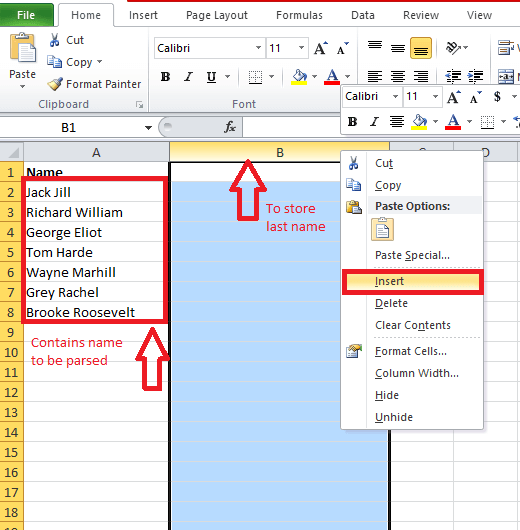
SCHRITT 2
Sobald Sie den obigen Schritt beendet haben, wählen Sie den Spaltenkopf von A wie im folgenden Screenshot gezeigt.Es hat die Namen, die analysieren müssen. Hier werden wir die Operationen anwenden.
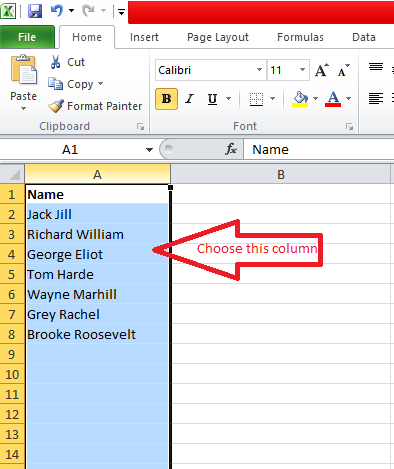
SCHRITT 3
Wählen Sie im oberen Menü, in dem verschiedene Registerkarten angezeigt werden, die Option Daten. Unten finden Sie eine Option Text und Spalten. Klick es an.
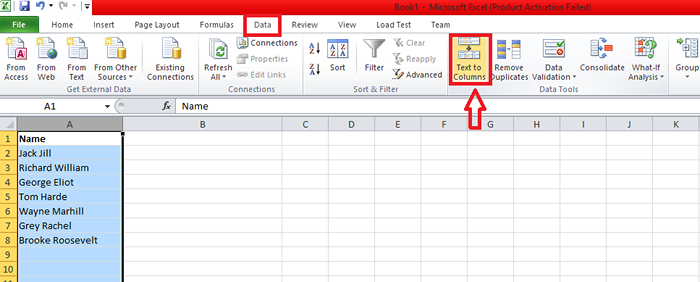
SCHRITT 4
Sie werden eine finden Text in Spalten konvertieren Zauberer taucht auf dem Bildschirm auf.Unter der Überschrift Originaldatentyp, Wählen Sie das Optionsfeld vorher aus Abgrenzt. Klick auf das Nächste Button unter dem Assistenten.
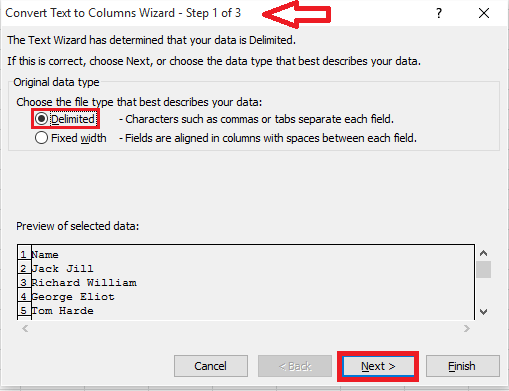
Schritt 5
Hier müssen Sie das Element auswählen, das den Text trennt. In unserem Fall werden die ersten und Nachnamen durch Leerzeichen getrennt. Aktivieren Sie das Kontrollkästchen vorher Raum. Dabei können Sie eine Vorschau des Blattes haben, das nach dem Anbringen der Option angezeigt wird. Sobald Sie überzeugt sind, wählen Sie die Nächste Taste.
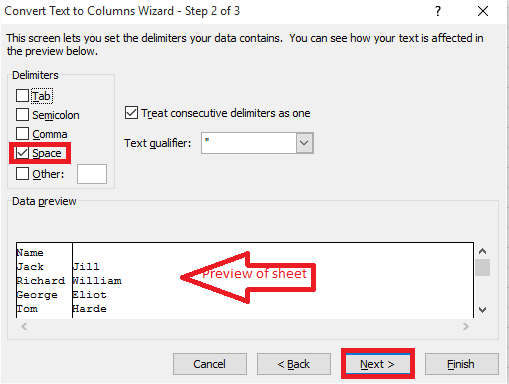
Schritt 6
Führen Sie im nächsten Fenster die Standardoptionen als solche und wählen Sie Beenden.
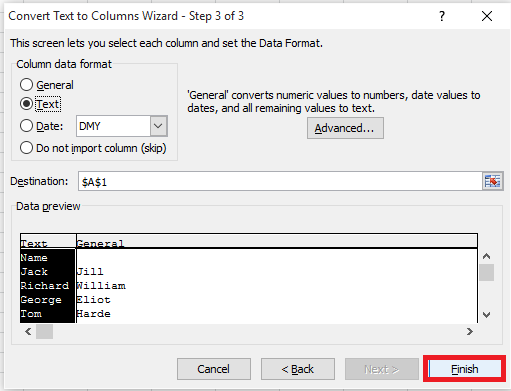
Schritt 7
In der Tabelle finden Sie nun die in zwei Spalten aufgeteilten Namen. Der Vorname wird in Spalte A angezeigt, und der Nachname wird in Spalte B angezeigt.
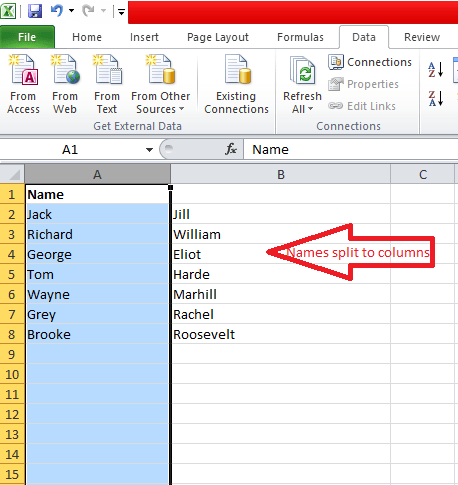
Schritt 8
Beschriften Sie die zweite Spalte als Zuletzt zur einfachen Identifizierung.
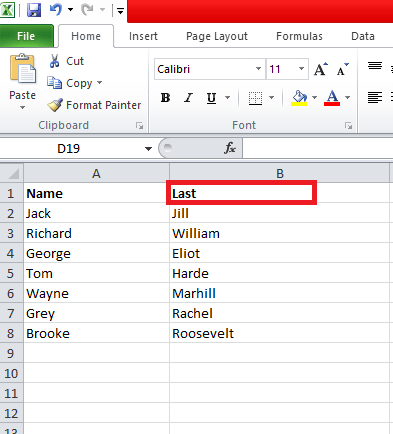
Das ist es. Jetzt hast du deine Namen analysiert. Ich hoffe, Sie haben diesen Artikel nützlich gefunden.
- « Gelöst ! Ihre Verbindung ist kein privater Fehler in Chrome
- So erstellen Sie ein geheim verstecktes Benutzerkonto in Windows 10 »

